Contact Poster werkt niet op iPhone: Oplossing
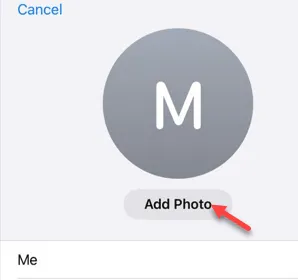
Kunt u de Contact Posters niet bekijken op uw iPhone? Sommige iOS-gebruikers hebben onlangs geklaagd dat ze problemen ondervinden bij het bekijken van Contact Posters op geen van hun contacten op de iPhone. Contact Poster verschijnt alleen voor de contacten die u hebt gewijzigd met hun contact poster. Maar als de Contact Poster niet verschijnt voor geen van uw naaste contacten, hebt u een probleem. U kunt het oplossen door deze stappen te volgen.
Oplossing 1 – Stuur een demobericht
U kunt gewoon een demobericht sturen naar het account waarvoor u geen contactpersoon ziet.
Stap 1 – Open de iMessages-app en laad het account waar u de Contact Poster niet ziet.
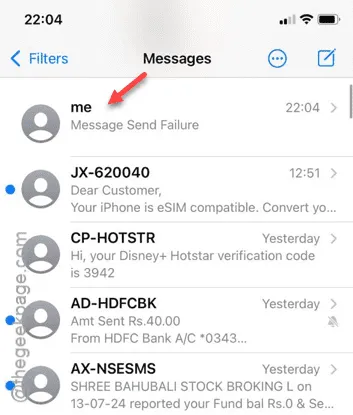
Stap 2 – Nadat u de contactenlijst heeft geopend, stuurt u vanuit daar een demo-sms-bericht (bijvoorbeeld ‘Hallo’ of ‘Hoi’).
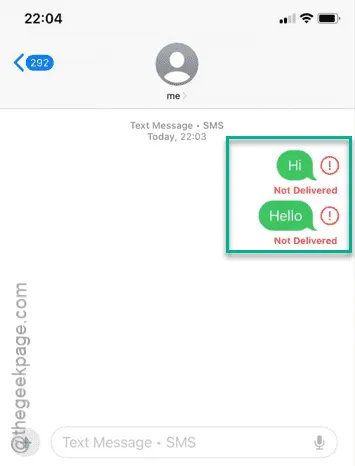
Nadat u een of twee demoberichten hebt verzonden, zou de contactpersoon opnieuw in de contactheader moeten verschijnen.
Als het probleem nog steeds niet wordt weergegeven, probeer dan de volgende oplossing.
Oplossing 2 – Wijs een nieuwe foto toe aan het contact
Wijs een nieuwe contactfoto toe als contactpersoonposter voor het contact.
Stap 1 – Ga naar de Telefoon -app.
Stap 2 – Open in het tabblad Contacten het contact dat daarin staat.
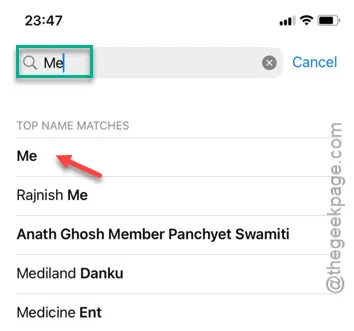
Stap 3 – Nadat u het contact hebt geopend, tikt u op de knop “ Bewerken ”.
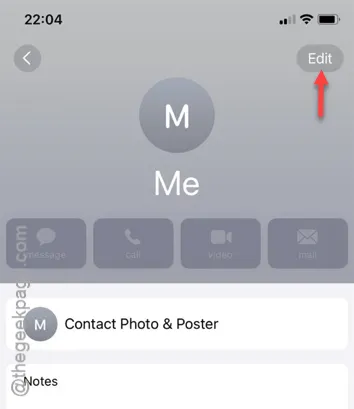
Stap 4 – Tik op de optie “ Foto toevoegen ”.
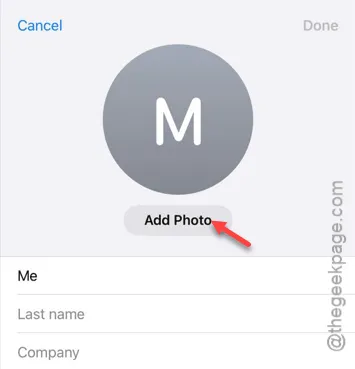
Stap 4 – Als u geen contactfoto kunt vinden die aan dat contact is toegewezen, moet u een nieuwe contactfoto instellen.
Stap 5 – Selecteer een foto naar keuze en tik op “ Gereed ” om de afbeelding in te stellen als contactpersoon.
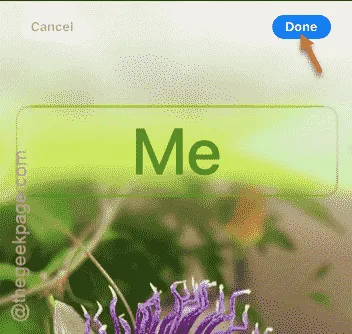
Nadat u een nieuwe contactpersoon hebt toegewezen, wacht u enkele seconden. U zult zien dat de contactpersoon is verschenen in zowel de Telefoon-app als de iMessages-app.
Oplossing 3 – Gebruik een ander type voor de contactposter
Als u dit probleem ondervindt met een contactpersoon die al een contactposter heeft, kunt u eenvoudig de stijl ervan wijzigen.
Stap 1 – Ga naar de Telefoon- app en open het contact daar.
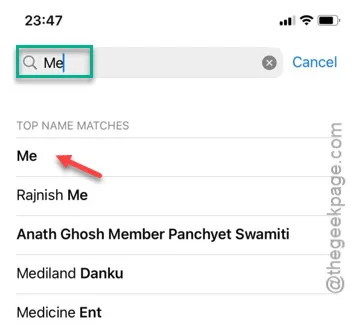
Stap 2 – Tik op het menu “ Contactfoto & Poster ” om het te openen.
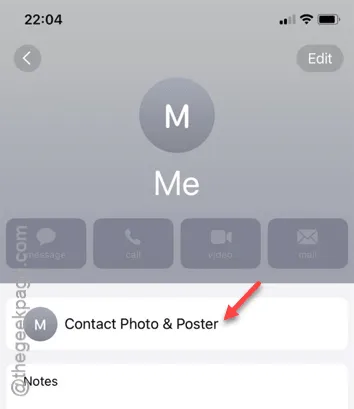
Stap 3 – Klik op de knop “ Bewerken ” om de contactpersoon te bewerken.
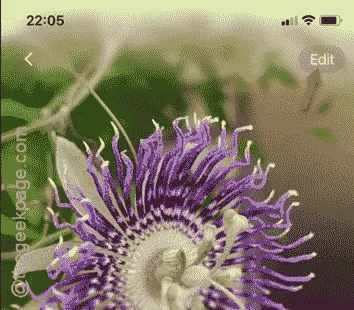
Stap 4 – Veeg vervolgens over het scherm om een andere stijl contactposter voor het contact te kiezen.
Stap 5 – Tik op “ Gereed ” om de contactpersoon voor uw account aan te passen.
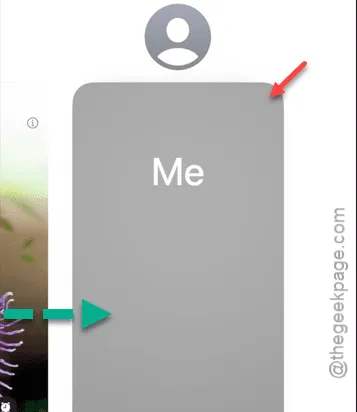
Bel die persoon en je ziet de contactpersoon daar.
Oplossing 4 – Schakel de beller-ID in
Contactfoto’s of posters werken niet als u uw beller-ID hebt verborgen.
Stap 1 – Open de pagina Instellingen en ga naar het menu “ Apps ”.
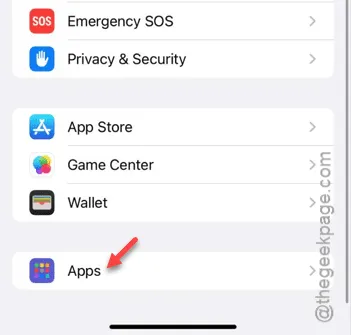
Stap 2 – U moet de app “ Telefoon ” openen.
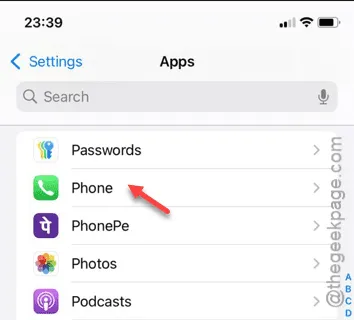
Stap 3 – Wanneer u de Telefoon-app hebt geopend, raakt u aan om de optie ‘ Mijn beller-ID weergeven ‘ te openen.
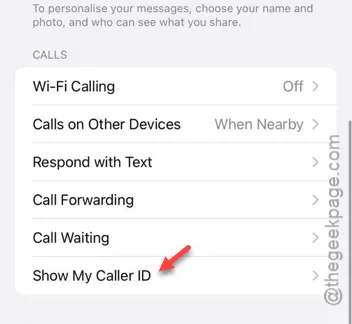
Stap 4 – Zorg ervoor dat de optie “ Toon mijn beller-ID ” is ingeschakeld .
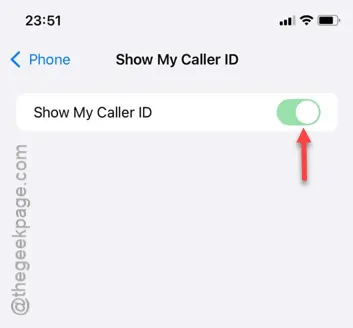
Nadat u de optie Beller-ID hebt ingeschakeld, ziet u de contactposters weer.
Oplossing 5 – Verwijder de contactpersoon en voeg een nieuwe foto toe
De laatste oplossing is heel eenvoudig. Verwijder de Contactfoto of Poster van dat specifieke account en wijs er een nieuwe foto aan toe.
Stap 1 – Ga naar je Telefoon -app.
Stap 2 – Laad vervolgens het account in de Telefoon -app.
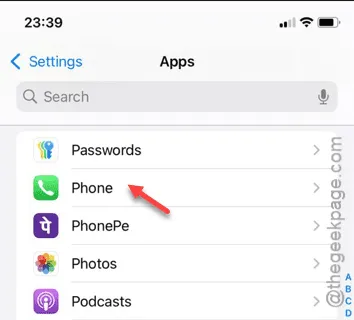
Stap 3 – Tik op “ Contact & Foto & Poster ” om het te laden.

Stap 4 – Tik op “ Bewerken ”.
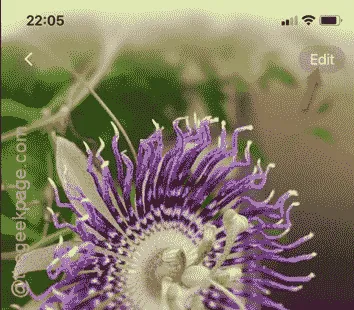
Stap 5 – Houd nu de contactfoto op de volgende pagina vast en veeg omhoog.
Stap 6 – U ziet het pictogram Verwijderen . Raak dit aan om de contactfoto van uw contactpersoon te verwijderen.
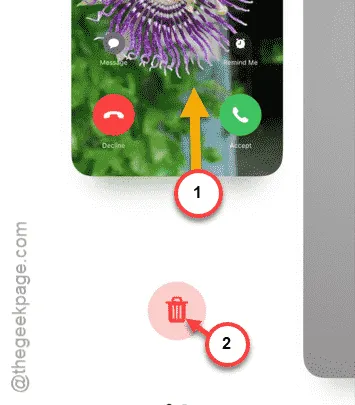
Nadat u de accountfoto heeft verwijderd, komt u weer op de startpagina met contactgegevens terecht.
Stap 7 – Tik vervolgens op de knop “ Bewerken ”.
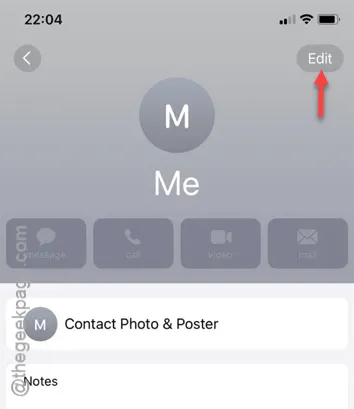
Stap 8 – Nu moet u een nieuwe contactfoto voor dat account instellen.
Stap 9 – Selecteer een foto naar keuze en tik op “ Gereed ” om de afbeelding in te stellen als contactpersoon.
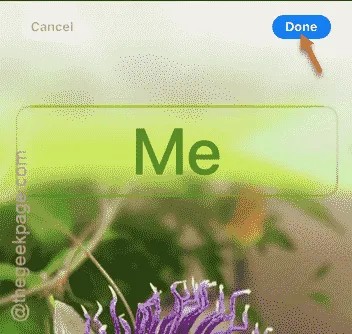
Stap 10 – Volg de stappen om het instellen van de afbeelding als contactposter te voltooien.
Hiermee zou het probleem met de Contact Poster opgelost moeten zijn.


Geef een reactie